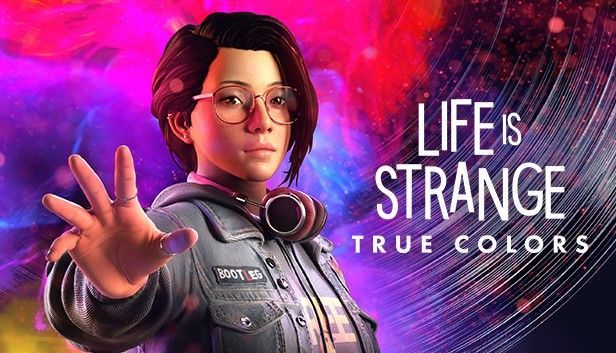
Life is Strange True Colors ออกมาแล้ว อย่างไรก็ตาม เช่นเดียวกับเกมออกใหม่หลายๆ เกม มันไม่ได้รับการยกเว้นจากบั๊กหรือปัญหาต่างๆ ผู้เล่นหลายคนบ่นว่า Life is Strange True Colours ล่มแบบสุ่มและเกิดข้อผิดพลาดร้ายแรงระดับต่ำที่บรรทัด 3946 หากคุณพบปัญหาเดียวกันอย่ากังวล เรามีรายการแก้ไขการทำงานทั้งหมดสำหรับคุณ
ก่อนเริ่มต้น:
ก่อนที่คุณจะไปยังขั้นตอนขั้นสูงเพิ่มเติม โปรดดูข้อกำหนดของระบบของ Life is Strange True Colours และตรวจสอบให้แน่ใจว่าคอมพิวเตอร์ของคุณมีประสิทธิภาพเพียงพอที่จะเรียกใช้ชื่อเรื่อง
| ขั้นต่ำ | ที่แนะนำ | |
| คุณ | Windows 10 64 บิต | Windows 10 64 บิต |
| ซีพียู | AMD Phenom II X4 965, 3.40 GHz Intel Core i5-2300, 2.80 GHz | AMD FX-8350, 4.00 GHz Intel Core i5-3470, 3.20 GHz |
| แกะ | แรม 6GB | RAM 8GB |
| กราฟิก | Radeon HD 7790, 2 GB GeForce GTX 750Ti, 2 GB | Radeon RX 590, 8 GB GeForce GTX 1060, 6 GB |
หากฮาร์ดแวร์ของคุณไม่ใช่ปัญหา ให้อ่านต่อไปเพื่อแยกแยะสาเหตุที่เป็นไปได้อื่นๆ
ลองแก้ไขเหล่านี้:
การแก้ไข 5 ประการสำหรับความผิดพลาดของ Life is Strange True Colors คุณไม่จำเป็นต้องลองทั้งหมด เพียงแค่หาทางลงรายการจนกว่าคุณจะพบคนที่ทำเคล็ดลับ
- เปิด Steam แล้วเลือก ห้องสมุด แท็บ

- คลิกขวา Life is Strange: True Colors จากรายการเกมและคลิก อัปเดต (หากมีให้ดาวน์โหลด)

- เปิด Steam และไปที่คลังเกมของคุณ
- คลิกขวา Life is Strange: True Colors และคลิก คุณสมบัติ .

- เลือก ไฟล์ในเครื่อง แท็บ จากนั้นคลิก ตรวจสอบความสมบูรณ์ของไฟล์เกม .

- เรียกใช้ Driver Easy แล้วคลิกปุ่ม ตรวจเดี๋ยวนี้ ปุ่ม. Driver Easy จะสแกนคอมพิวเตอร์ของคุณและตรวจหาไดรเวอร์ที่มีปัญหา

- คลิก อัพเดททั้งหมด เพื่อดาวน์โหลดและติดตั้งเวอร์ชันที่ถูกต้องของไดรเวอร์ทั้งหมดที่สูญหายหรือล้าสมัยในระบบของคุณโดยอัตโนมัติ (ซึ่งต้องใช้ รุ่นโปร – คุณจะได้รับแจ้งให้อัปเกรดเมื่อคุณคลิก อัพเดททั้งหมด ). หรือคลิกง่ายๆ อัปเดต ที่จะทำได้ฟรี แต่คุณต้องดาวน์โหลดทีละรายการและติดตั้งไดรเวอร์ด้วยตนเอง

- เรียกใช้ Steam แล้วเลือก ห้องสมุด จากหน้าแรก

- คลิกขวา Life is Strange: True Colors และคลิก คุณสมบัติ .

- ภายใต้ Launch Options ให้พิมพ์ -dx11 ในสนามแล้วปิดหน้าต่าง

- เปิดเกม ติ๊ก เล่น Life is Strange: True Colors และคลิก เล่น .

- Launch Life is Strange True Colors และไปที่ การตั้งค่า > วีดีโอ .
- ปรับแต่งการตั้งค่าของคุณดังนี้:
โหมดการแสดงผล: มีหน้าต่าง หรือ ไร้ขอบ
คุณภาพกราฟิก: ต่ำ หรือ ปานกลาง - คลิก แก้ไข ถัดจากวิดีโอขั้นสูง
- คุณสามารถตั้งค่าแต่ละตัวเลือกเป็น ต่ำ หรือ ปานกลาง และคลิก นำมาใช้ เพื่อบันทึกการเปลี่ยนแปลง

- เกมพัง
แก้ไข 1 – ติดตั้งโปรแกรมแก้ไขล่าสุด
ผู้พัฒนาเกมจะปล่อยแพตช์ใหม่อย่างต่อเนื่องเพื่อแก้ไขจุดบกพร่องที่ทราบหลังจากเปิดตัวเกม ตาม ทางการ ตอนนี้ DLC ใหม่ของ Life is Strange ที่แพตช์แล้ว และควรแก้ไขแพ็กชุด DX12+RTC ที่ขัดข้อง แพตช์นี้จะไม่ถูกดาวน์โหลดโดยอัตโนมัติ ดังนั้นหากคุณเห็นว่ามีการอัปเดตพร้อมใช้งาน ให้ติดตั้งทันทีเพื่อดูว่าจะช่วยแก้ปัญหาของคุณหรือไม่
รีสตาร์ทไคลเอนต์ Steam และเปิดเกมเพื่อทดสอบ ตอนนี้ทำงานอยู่หรือเปล่า? ถ้าไม่ ให้ไปที่การแก้ไขที่สอง
แก้ไข 2 – ตรวจสอบความสมบูรณ์ของไฟล์เกม
เมื่อใดก็ตามที่คุณมีปัญหาในการเล่นเกม Steam คุณสามารถตรวจสอบความสมบูรณ์เพื่อตรวจหาไฟล์เกมที่สูญหายหรือเสียหาย และซ่อมแซมทั้งหมด ที่ใช้งานได้กับ Life is Strange True Colors เช่นกัน
รอสักครู่จนกว่ากระบวนการจะเสร็จสิ้น หากเกมยังคงทำงานไม่ถูกต้อง ให้ลองวิธีแก้ไขปัญหาถัดไปด้านล่าง
แก้ไข 3 – อัปเดตไดรเวอร์กราฟิกของคุณ
ปัญหา Life is Strange True Colours อาจเกิดจากปัญหาไดรเวอร์ หากคุณใช้ไดรเวอร์กราฟิกที่ผิดพลาดหรือล้าสมัย คุณอาจประสบปัญหาด้านกราฟิกหรือปัญหาด้านประสิทธิภาพในเกม เช่น การหยุดทำงาน หน้าจอดำ หรืออื่นๆ เพื่อกำจัดการเล่นเกมที่ขาด ๆ หาย ๆ คุณควรอัปเดตไดรเวอร์กราฟิกของคุณอยู่เสมอ
หากคุณเป็นผู้เชี่ยวชาญด้านเทคโนโลยี คุณสามารถไปที่เว็บไซต์ของผู้ผลิต GPU ของคุณได้โดยตรง ( NVIDIA หรือ AMD ) และดาวน์โหลดไดรเวอร์ล่าสุดสำหรับรุ่น GPU ของคุณ หากคุณไม่มีเวลา ความอดทน หรือทักษะการใช้คอมพิวเตอร์ในการอัปเดตไดรเวอร์กราฟิกด้วยตนเอง คุณสามารถทำได้โดยอัตโนมัติด้วย ไดร์เวอร์ง่าย .
Driver Easy จะจดจำระบบของคุณโดยอัตโนมัติและค้นหาไดรเวอร์ที่ถูกต้อง คุณไม่จำเป็นต้องรู้แน่ชัดว่าคอมพิวเตอร์ของคุณใช้ระบบใด คุณไม่จำเป็นต้องเสี่ยงกับการดาวน์โหลดและติดตั้งไดรเวอร์ที่ไม่ถูกต้อง และคุณไม่จำเป็นต้องกังวลเกี่ยวกับการทำผิดพลาดเมื่อติดตั้ง
หลังจากการอัปเดตเสร็จสิ้น ให้รีบูตเครื่องคอมพิวเตอร์เพื่อใช้การเปลี่ยนแปลงทั้งหมด เกมของคุณควรทำงานได้ดีขึ้นมากด้วยไดรเวอร์ที่ทันสมัย หากการขัดข้องเกิดขึ้นอีก คุณสามารถลองแก้ไขได้อีกสองวิธี
แก้ไข 4 – เปลี่ยนเป็น DirectX 11
ผู้เล่นสามารถเปิดใช้ Life is Strange True Colours ได้ทั้งใน DirectX11 หรือ 12 ขณะที่เล่นกับ DX12 จะทำให้คุณเพลิดเพลินไปกับคุณลักษณะ Ray-tracing ได้ DirectX 11 อาจเป็นเวอร์ชันที่เสถียรกว่าและมีโอกาสน้อยที่จะทำให้เกมล่ม หากต้องการเลือกใช้ DX11 ให้ทำตามขั้นตอนเหล่านี้:
ดูการทำงานของเกม หากการเปลี่ยนไปใช้ DirectX 11 ไม่หยุดเกมหยุดทำงาน ให้ทำตามวิธีสุดท้าย
แก้ไข 5 – ปรับการตั้งค่ากราฟิก
การตั้งค่ากราฟิกที่สูงขึ้นมักจะบ่งบอกถึงประสบการณ์การรับชมภาพที่ดีขึ้น แต่อาจต้องใช้ทรัพยากรมากและทำให้เกมของคุณไม่เสถียรหรือเกิดความผิดพลาด หากคุณไม่มีความสามารถด้านฮาร์ดแวร์ที่แข็งแกร่ง ทางที่ดีควรปิดกราฟิกในเกมแทนที่จะเรียกใช้ที่การตั้งค่าสูงสุด
เริ่มเกมใหม่เพื่อทดสอบว่าการตั้งค่าใหม่มีผลกระทบอย่างมากต่อประสิทธิภาพของเกมหรือไม่
หวังว่าคุณจะสามารถแก้ไขปัญหาความผิดพลาดของ Life is Strange True Colors และกลับไปสนุกกับซีรีส์การผจญภัยได้ หากคุณมีคำถามหรือข้อเสนอแนะ หรือหากคุณพบวิธีแก้ปัญหาที่ไม่ได้กล่าวถึงข้างต้น โปรดแสดงความคิดเห็นด้านล่าง















